win10系统中的edge浏览器非常的好用不过许多小伙伴也遇到了打不开的情况,而影响了使用的体验,下面就为你们大家带来了详细的解决方法一起来看看吧。
1、点击左下角开始,打开“设置”。
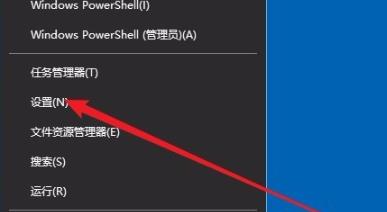
2、进入windows设置后,点击“应用”。
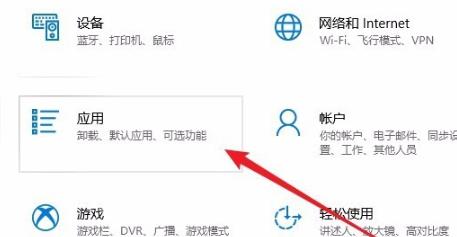
3、随后点击左侧任务栏中的“应用和功能”。
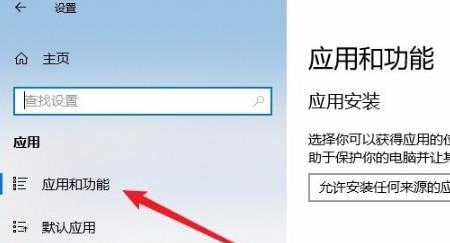
4、在打开列表中找到“Microsoft edge浏览器”点击“高级选项”。
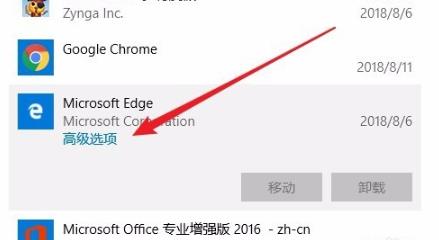
5、此时进入edge浏览器的设置页面,点击“修复”。
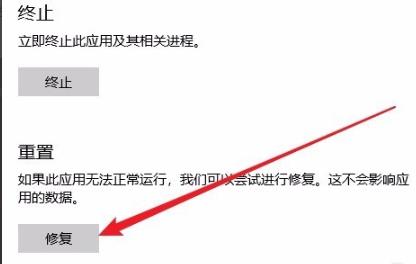
6、修复成功后会出现一个√。
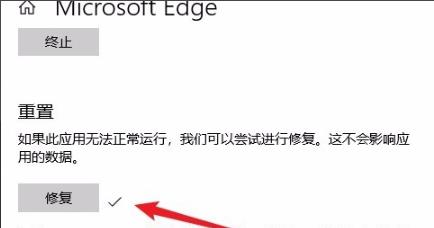
7、如果还是不行的话就点击“重置”即可。
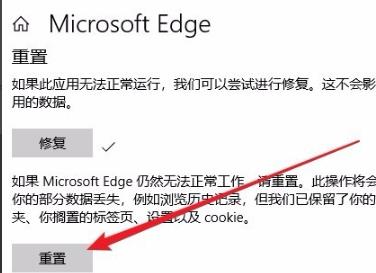
以上是解决win10中edge浏览器无法打开的方法的详细内容。更多信息请关注PHP中文网其他相关文章!




